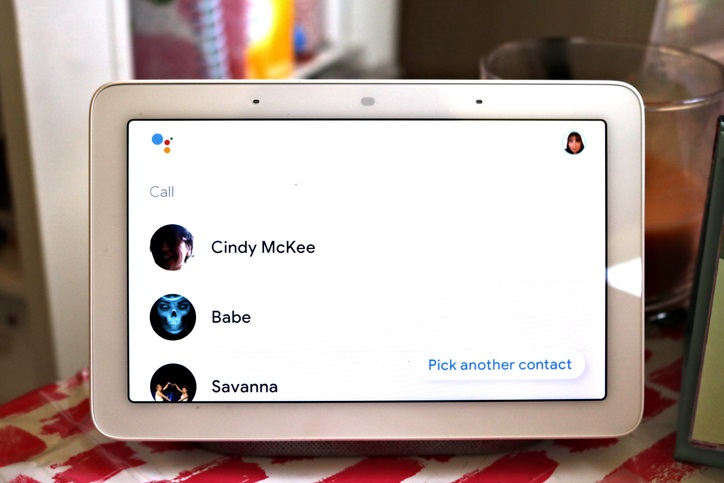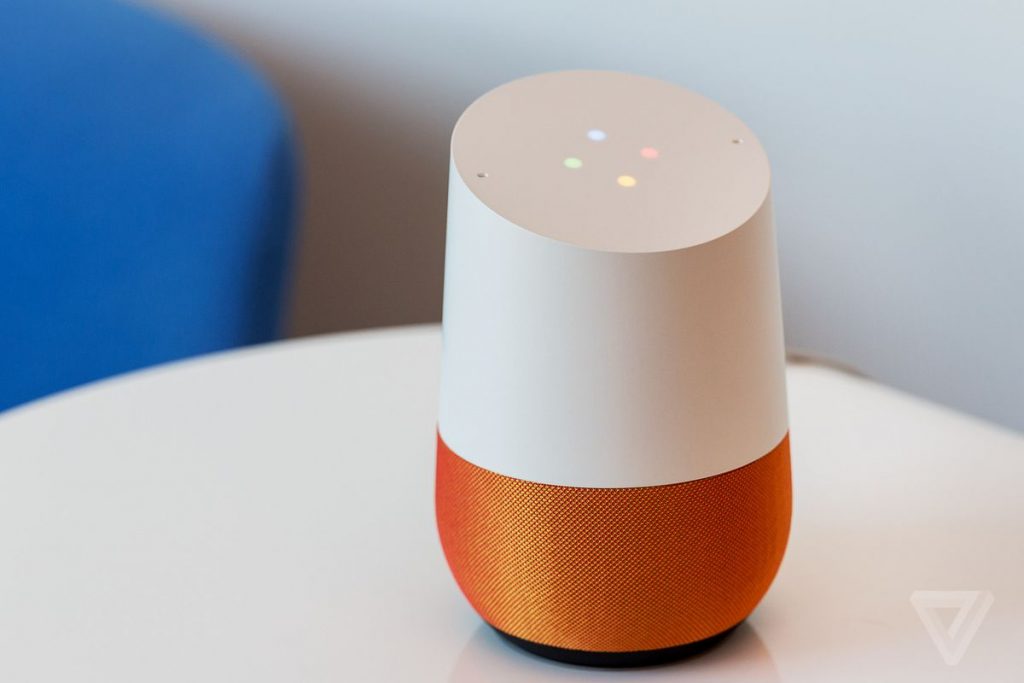
Hướng dẫn gọi điện bằng Google Home Hub
04/06/2020
Hướng dẫn nghe nhạc Zing MP3 trên màn hình thông minh Google Home Hub
04/06/2020Như đã giới thiệu từ trước, Duo – ứng dụng video chat di động được phát triển bởi Google hiện đã sẵn sàng giúp bạn thực hiện các cuộc gọi trên Home Hub cũng như các loa thông minh khác.
Chắc chắn rằng, tuy chỉ hỗ trợ các cuộc gọi audio (không có hình ảnh) nhưng những ai đã và đang dùng ứng dụng Duo sẽ cảm thấy rất hài lòng vì có thể sử dụng app yêu thích trên các thiết bị Google Home của mình. Vô cùng đơn giản, hoàn toàn không cần phải cài đặt gì hết.
Gọi điện với Google Duo
Để thực hiện cuộc gọi với Google Duo bạn chỉ cần đọc lệnh “OK, Google, make a Duo call.”.
Trợ lý ảo Google Assistant lập tức sẽ hỏi tên người cần liên lạc. Sau khi nhận được câu trả lời từ bạn, cuộc gọi bắt đầu được kết nối. Khi kết thúc, hãy nói “OK, Google, hang up.”.
Nếu sử dụng một chiếc Home Hub với màn hình cảm ứng, bạn cũng có thể lựa chọn nhấn vào màn hình để chọn contact và kết thúc cuộc gọi.
Gọi các thiết bị Google khác
Cùng một hệ thống, bạn cũng có thể sử dụng Google Duo để thực hiện cuộc gọi tới các thiết bị Google Home khác vẫn dùng câu lệnh trên. Nhưng khi trợ lý ảo Assistant hỏi, hãy đọc tên loa thông minh cần gọi thay vì contact một người cụ thể như ở trên.
Nếu gặp khó khăn trong quá trình cài đặt bạn hãy liên hệ Hotline chăm sóc khách hàng của AI Smart Home: 0913.426.268 hoặc để lại comment bên dưới để được trợ giúp nhé.
Chúc các bạn thành công.